Amazonランチャーについて
Amazonタブレットを使用した場合、他のタブレットと違ってAmazon関連のメディアが使いやすいようカスタマイズされています。
Amazonランチャーを使わずに他のタブレットと同じように使用できるよう新しくランチャーをインストールしていきます。
アプリストアはGoogle Playと比べると、入れたいアプリがインストールできないといったことが起こります。
下の記事と一緒に読んでくださるとわかりやすいかと思います。
Novaランチャーのインストールについて
Novaランチャーの正式名称は「Nova Launcher」です。
インストールするには2通りあります。
1つ目はPlayストアから「Nova Launcher」をインストールする方法です。
ただこれにはFire Toolboxを使用してPlayストアをインストールする必要があります。
2つ目はFire Toolboxを使用して「Nova Launcher」をインストールする方法です。
Playストアと同時に「Nova Launcher」をインストールすることができます。
しかし、インストールする際に余計なソフトウェア「Launcher Hijack」までインストールされてしまいます。
Novaランチャーをインストールする
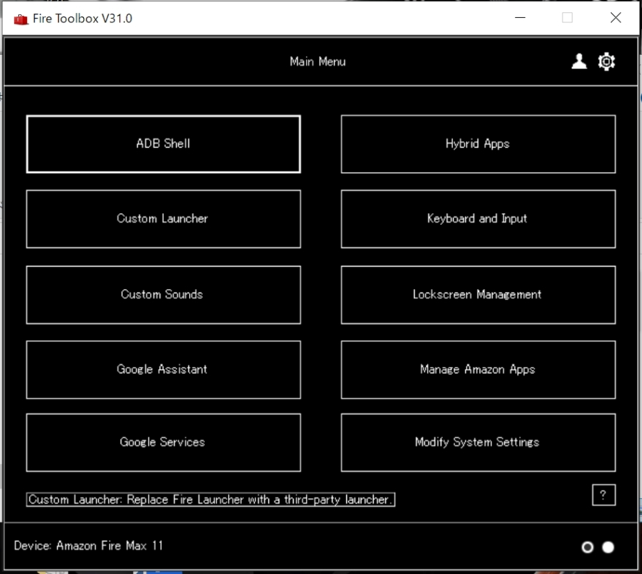
「Custom Launcher」を選択します。
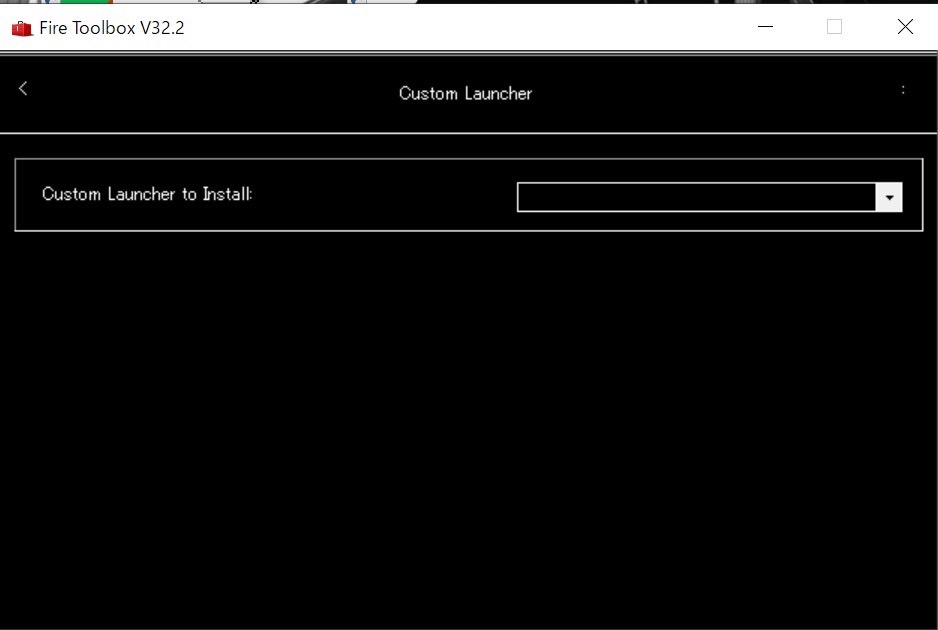
上のような画面になるので、

「Nova Launcher」を選んで「Yes」を選択します。
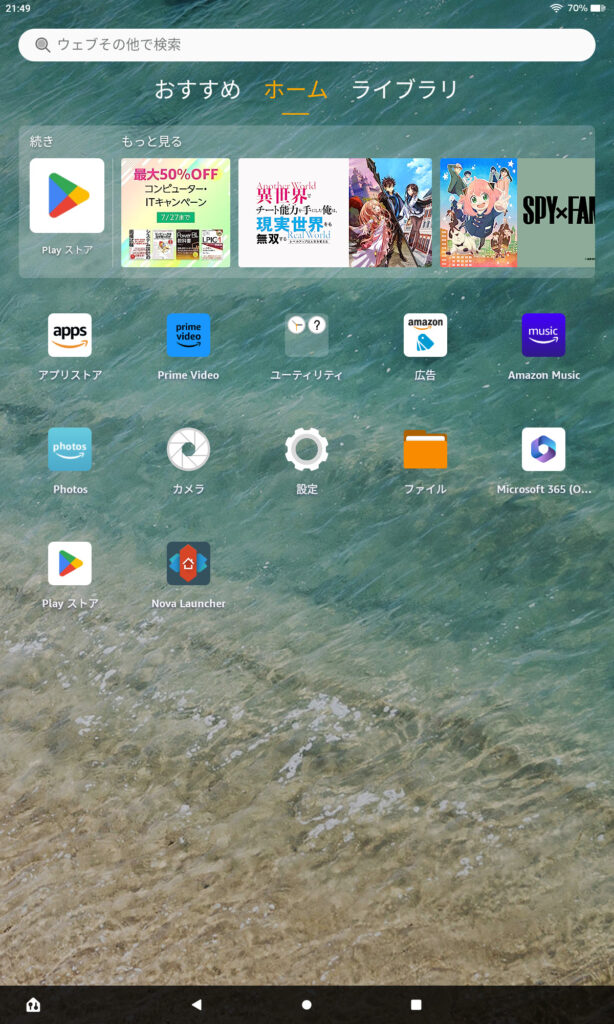
Nova Launcherがインストールされます。
Launcher Hijackをアンインストールする
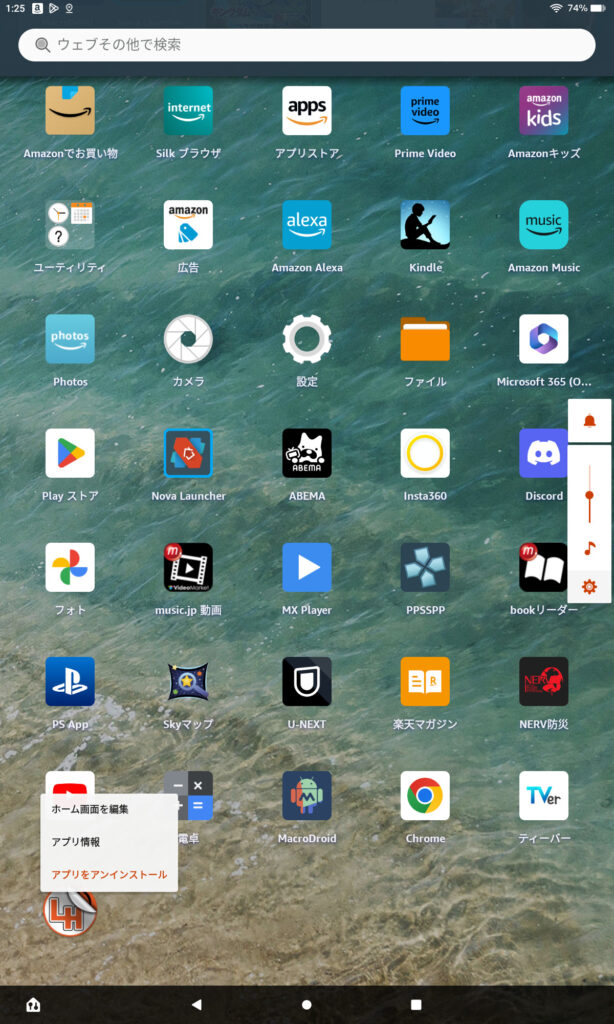
Launcher Hijackをアンインストールします。
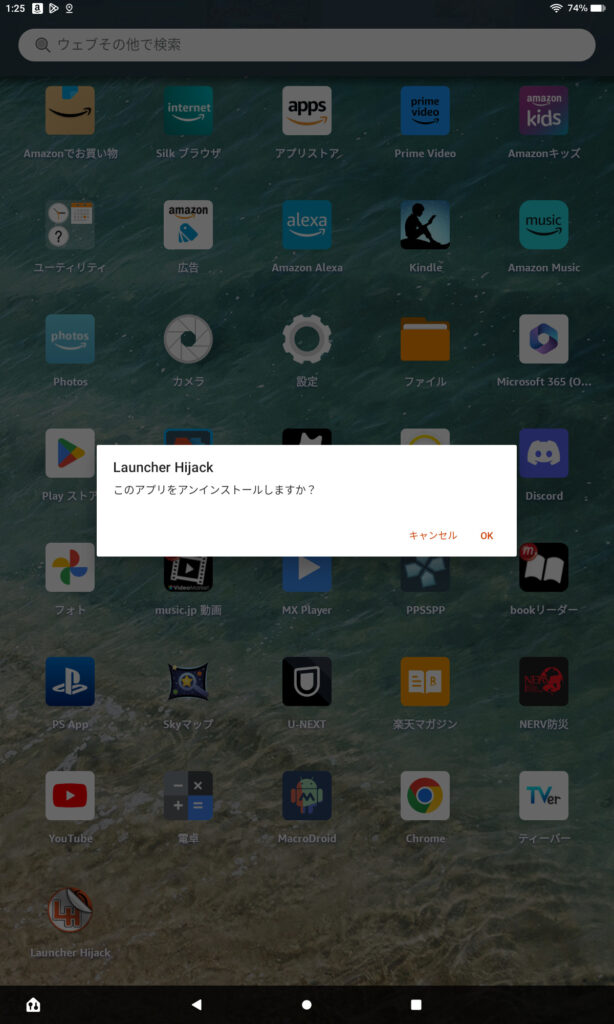
OKをタップしてアンインストール完了です。
PlayストアからMACRO DROIDをインストール及び設定
画面はありませんが「MACRO DROID」のアプリをPlayストアからインストールします。

「マクロを追加」をタップします。
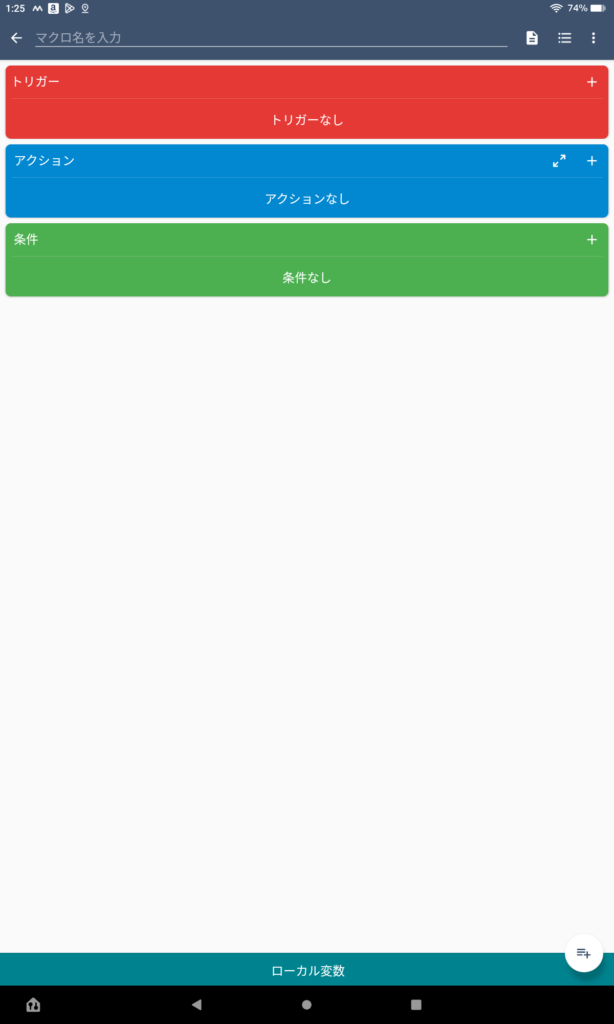
トリガーの+をタップします。
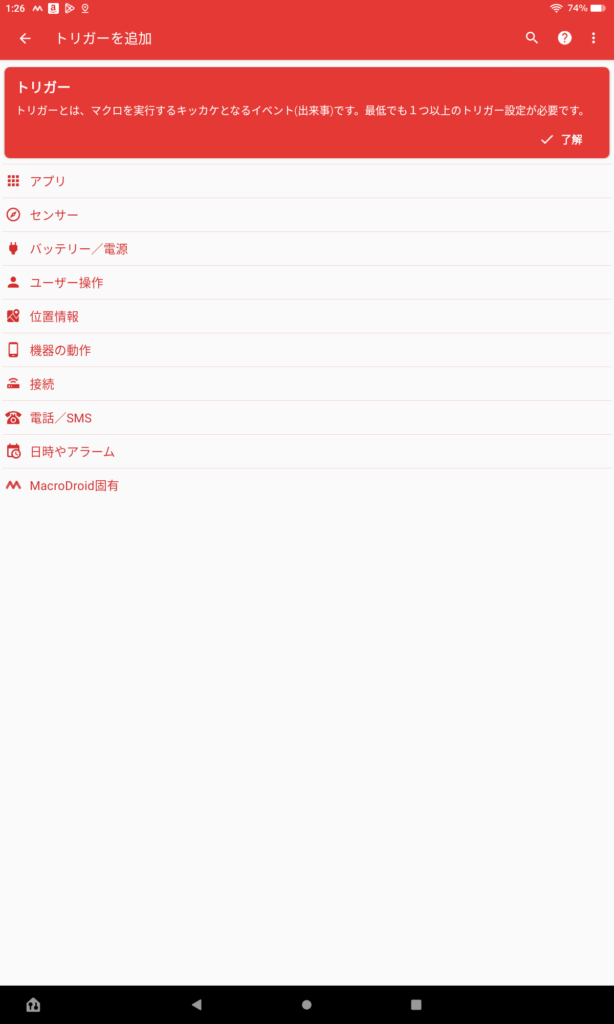
アプリをタップします。
アプリを起動/終了をタップします。
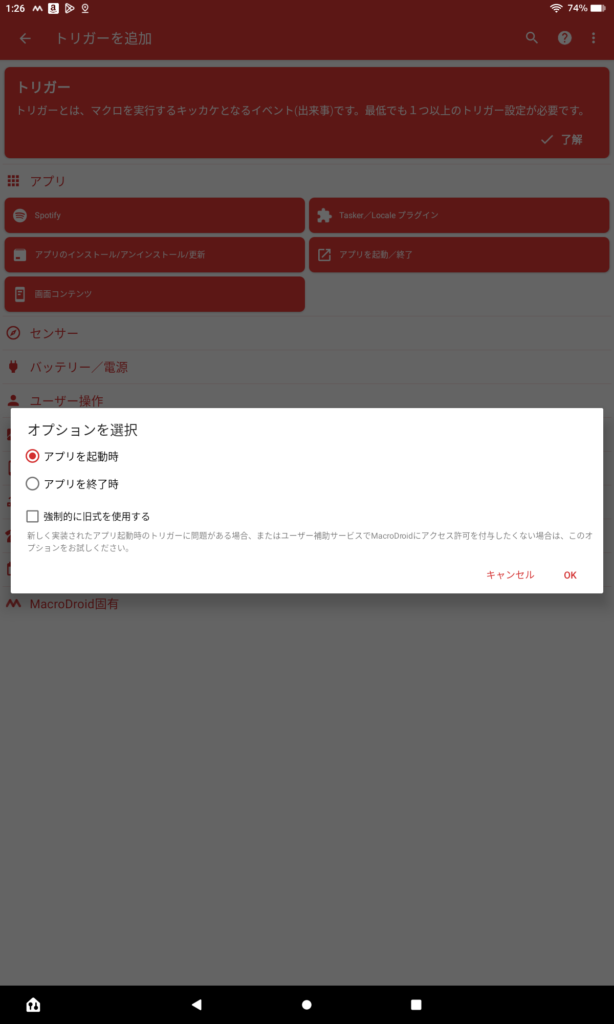
「アプリを起動時」を選択してOKします。
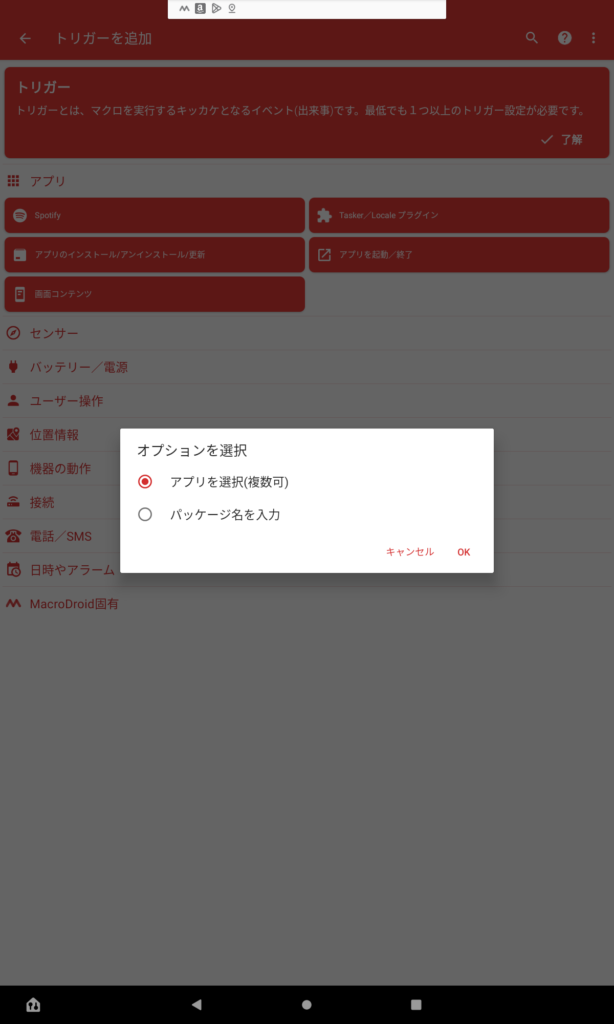
「アプリを選択(複数可)」をタップしてOKします。
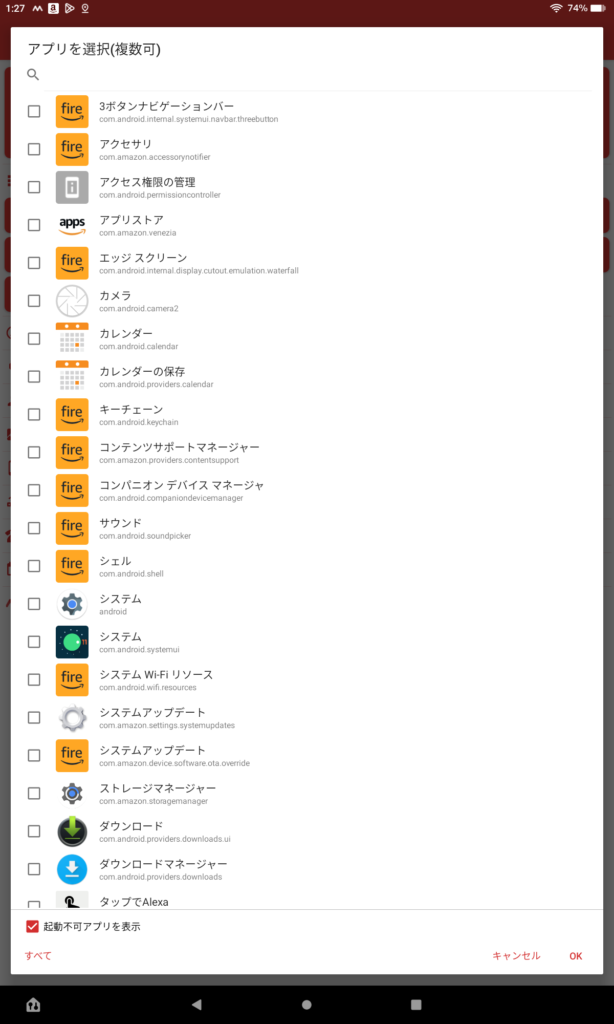
※起動不可アプリを表示にチェックします。
そうすると「ホームページ」が出てきます。
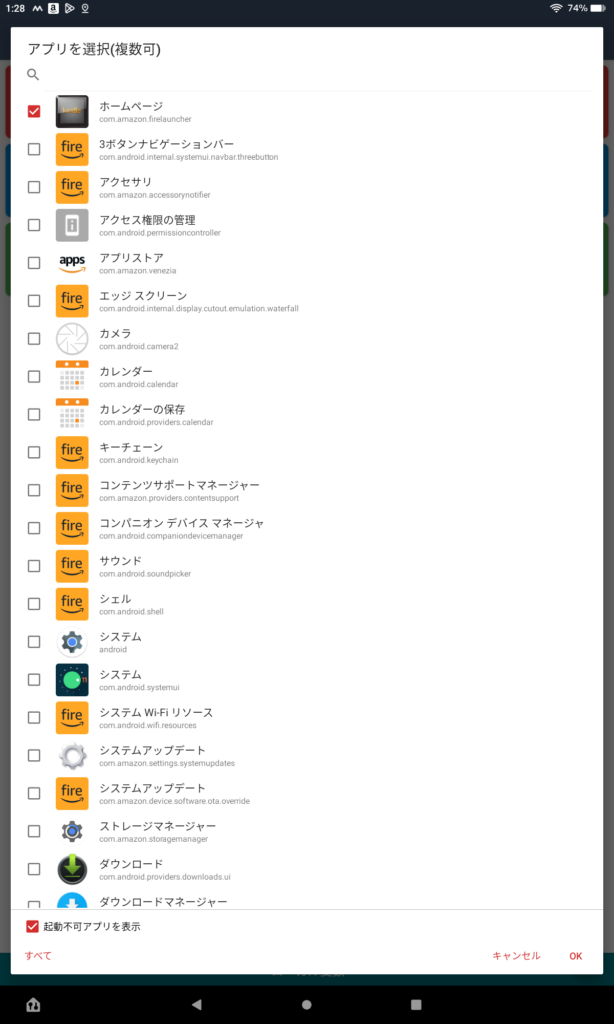
ホームページを選択してOKします。
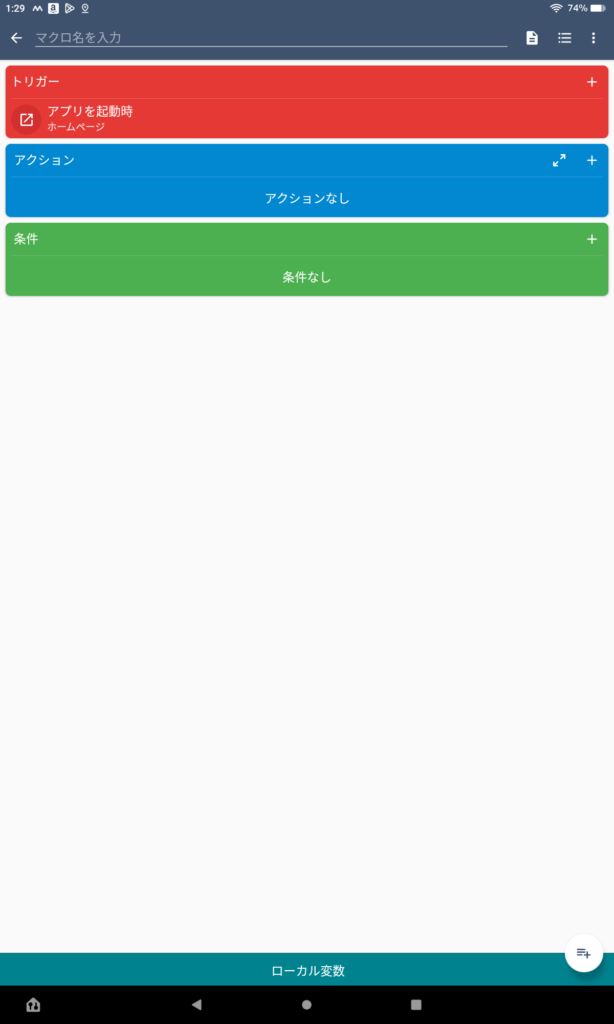
次にアクションの+を選択します。
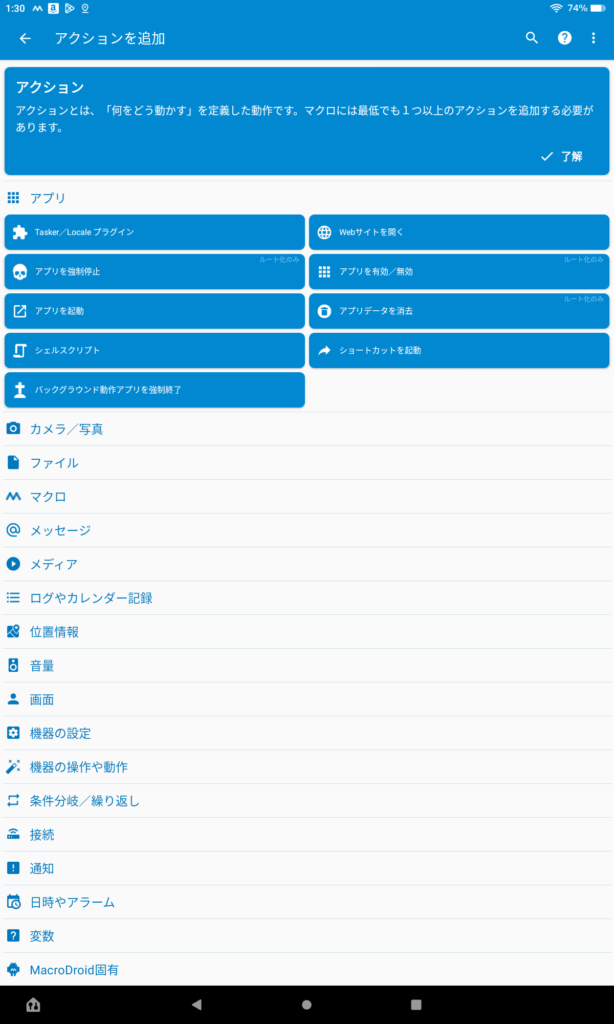
「アプリを起動」をタップします。
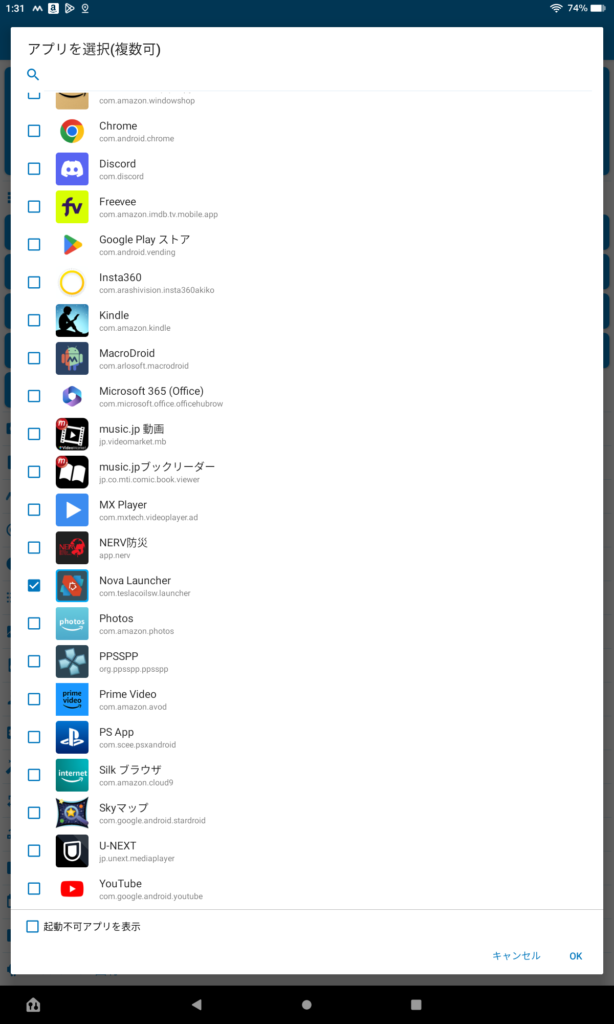
「Nova Launcher」を選択します。
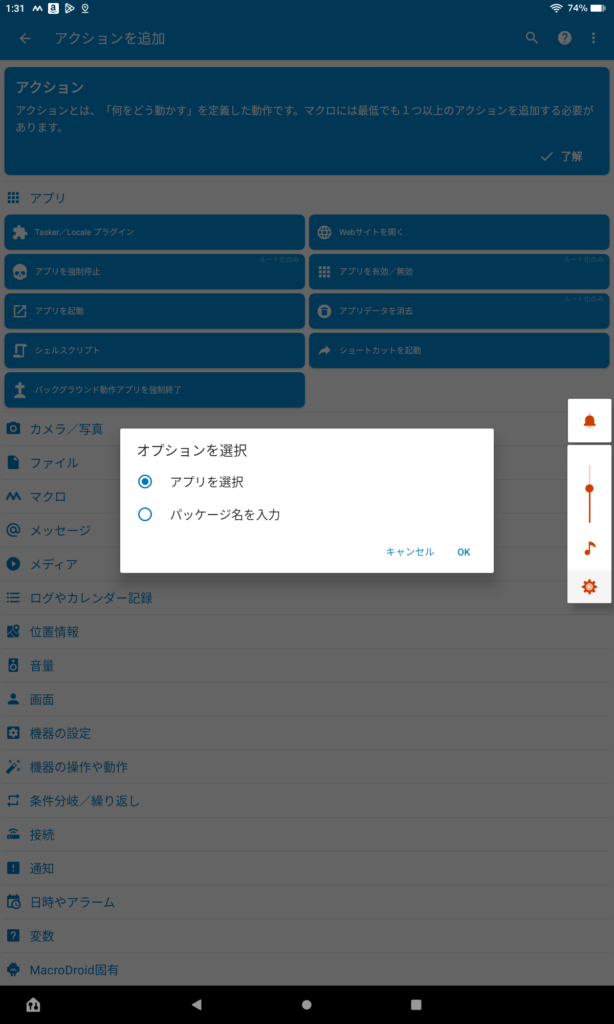
アプリを選択をタップしてOKします。

最後にランチャーが有効になっているか確認してください。
右上のON、OFFが右になっていて有効にします。
これでランチャーをfire max 11に導入することができます。
ただしランチャーは動くけど…
ランチャー起動時にFireランチャーが一瞬映ってしまうので
そこは我慢してください(´;ω;`)



コメント